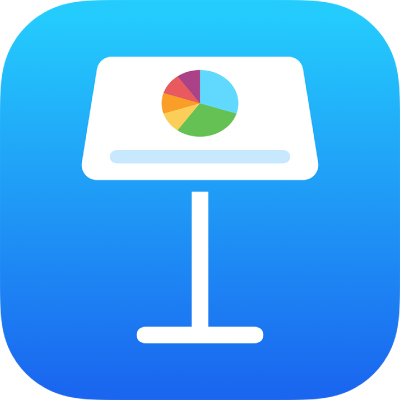
Rediger diagramdata i Keynote på iPad
Du kan altid ændre et diagrams datareferencer (tal, datoer eller varigheder). Du kan tilføje og fjerne en hel dataserie eller redigere en dataserie ved at tilføje eller slette bestemte data i den.
Tilføj eller slet en dataserie
Tryk på diagrammet, og tryk derefter på Rediger data.
Gør et af følgende:
Tilføj en dataserie: Tryk på cellerne, og skriv dataene til den nye dataserie.
Fjern en dataserie: Tryk på linjen til den række eller kolonne, der skal slettes, og tryk derefter på Slet.
Flyt rundt på dataserier: Træk linjen for den dataserie, som du vil flytte.
Indtast datoer, tider og varigheder: Tryk på
 , slå Hele tastaturet til, og indtast dine data.
, slå Hele tastaturet til, og indtast dine data.
Tryk på OK for at vende tilbage til diagrammet.
Skift rækker og kolonner som dataserie
Når du tilføjer et diagram, definerer Keynote standarddataserierne til det. Hvis en tabel er kvadratisk, eller hvis den er bredere, end den er høj, er tabelrækkerne i de fleste tilfælde standardserien. Ellers er det kolonnerne, der er standardserien. Du kan ændre, om rækker eller kolonner skal være en dataserie.
Tryk på diagrammet, og tryk derefter på Rediger data.
Tryk på
 , og tryk derefter på Tegn rækker som serier eller Tegn kolonner som serier.
, og tryk derefter på Tegn rækker som serier eller Tegn kolonner som serier.Tryk på OK for at vende tilbage til diagrammet.
Del x-aksen til flere værdier langs y-aksen i punkt- og boblediagrammer
At dele x-aksen betyder at tegne en enkelt type værdi langs x-aksen og give mulighed for at vise flere typer værdier langs y-aksen. I nogle diagramtyper deles x-akseværdierne som standard af flere sæt y-akseværdier.
Tryk på diagrammet for at vælge det, og tryk derefter på Rediger data.
Tryk på
 , og tryk derefter på Del X-værdier.
, og tryk derefter på Del X-værdier.Tryk på OK for at vende tilbage til diagrammet.
Om reduktion af antal datapunkter i diagrammer
Hvis et kolonne-, søjle, linje- eller områdediagram refererer til en tabel med et stort antal datapunkter, viser diagrammet automatisk et repræsentativt udsnit af hver serie for at forøge ydeevnen i Keynote. Reduktion af antallet af datapunkter ændrer eller fjerner ikke nogen data i tabellen. Kun de synlige datapunkter i diagrammet påvirkes.
Hvis antallet af datapunkter i dit diagram er blevet reduceret, vises en besked, når du trykker på Stort datasæt på fanen Diagram på menuen Format ![]() .
.
Hvis du vil se bestemte datapunkter i dit diagram, skal du oprette tabellen ud fra en mindre tabel eller et mindre udsnit af data i en stor tabel.